Maak servicerapporten met service analytics
Laatst bijgewerkt: december 19, 2024
Beschikbaar met elk van de volgende abonnementen, behalve waar vermeld:
|
|
Gebruik analyse rapporten om het succes van uw klantenserviceteam te volgen. Pas kant-en-klare rapporten aan om belangrijke statistieken te controleren, zoals klanttevredenheidsscores, gemiddelde reactietijd voor tickets en het totale supportvolume.
Servicerapporten bekijken en opslaan
- Ga in je HubSpot-account naar Rapporteren > Rapporten.
- Klik in het menu aan de linkerkant op Service.
- Selecteer een Snel antwoord om naar het meest relevante rapport te gaan dat uw vragen beantwoordt.

- Of klik in het linkerzijpaneel op het onderwerp dat u wilt analyseren om alle rapporten met betrekking tot een onderwerp te bekijken.
- Selecteer een rapport waarmee je wilt werken. Een voorbeeld van het rapport verschijnt in het middelste paneel. Hieronder vind je meer informatie over deze rapporten.

- Voor compatibele rapporten klik je op de knop Over tijd / Totalen om de visualisatie te wijzigen en ofwel een staafdiagram ofwel een kolomdiagram uitgesplitst per tijdsperiode weer te geven.
- Gebruik de vervolgkeuzemenu's op het tabblad Filters in het rechterpaneel om je gegevens te filteren. Beschikbare filters verschillen per rapport, maar kunnen zijn:
- Datumbereik op: filter support tickets op het geselecteerde datumbereik.
- Frequentie: de groepering van gegevens in het rapport. Kies ervoor om gegevens dagelijks, wekelijks, maandelijks, driemaandelijks of jaarlijks weer te geven. Frequentieopties kunnen variëren afhankelijk van het geselecteerde datumbereik.
-
- Gegroepeerd op: segmenteert support tickets per toegewezen gebruiker of team.
- Selecteer vertegenwoordigers: selecteer de gebruikers om te groeperen.
- Selecteer teams: selecteer de teams om te groeperen.
- Pijplijn: filter tickets op ticketpijplijn.
- Brontypes: filter tickets op de oorspronkelijke ticketbron. Bijvoorbeeld chat, e-mail, formulierverzending of telefoon.
- Gegroepeerd op: segmenteert support tickets per toegewezen gebruiker of team.
- Om je eigen extra filters toe te voegen, klik je op add Filter toevoegen en selecteer je een filter.
- Om meer te lezen over een rapport, inclusief hoe het te gebruiken, navigeer je naar het tabblad Over dit rapport in het rechterpaneel.
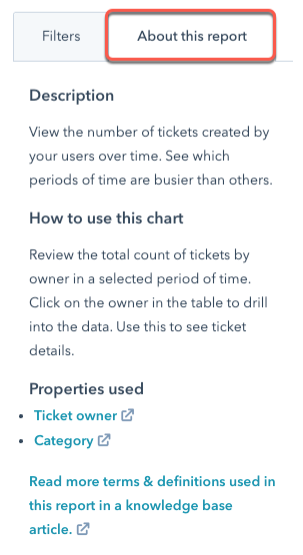
- Om het rapport verder aan te passen, klikt u op Acties > Aanpassen
- Om het aangepaste rapport te delen met andere gebruikers, klik je op Acties > URL rapport kopiëren. Je kunt dit rapport delen met alle gebruikers die toegang hebben tot servicerapporten.
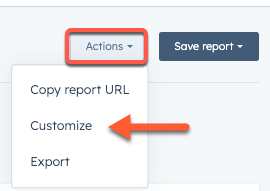
- Zodra je het rapport hebt aangepast, sla je het rapport op in je rapportenlijst of een dashboard door op Rapport opslaan te klikken.
Soorten servicerapporten
Hieronder staan de servicerapporten die beschikbaar zijn in de rapportverzamelingen.
Klanttevredenheid
Klanttevredenheidsscore (CSAT): de klanttevredenheidsscores (CSAT) die klanten indienen na ondersteuningsinteracties. Meer informatie over klanttevredenheidsonderzoeken maken.Teamprestaties
Gemiddelde tijd om ticket te sluiten: de gemiddelde tijd die nodig is om support tickets af te sluiten. Meetwaarde voor de tijdsduur tussen het moment waarop een ticket wordt aangemaakt en het moment waarop het wordt afgesloten Status ticket is ingesteld op Gesloten.Wachttijd chat: de gemiddelde tijd die klanten wachten op antwoorden via chat. Meetwaarde voor de tijdsduur tussen het moment dat een klant een chat start en het moment dat hij een eerste antwoord ontvangt.
Ondersteunend volume: het totale aantal tickets per gebruiker in het geselecteerde tijdsbestek. Gebruik dit rapport om het aantal tickets per supportvertegenwoordiger te meten en trends in het supportvolume in de loop van de tijd te volgen.
Ticket tijd in pijplijn: bekijk de gemiddelde tijd die gesloten tickets in elke fase van een bepaalde pijplijn hebben doorgebracht door uw gebruikers of teams in de loop van de tijd.
Let op: de tijd_in_(X) eigenschappen berekenen het verschil tussen het moment dat het object voor het eerst die pijplijnfase binnenging tot het laatste moment dat het object zich in die pijplijnfase bevond, ongeacht de status(sen) tussen deze twee tijdstippen.
Antwoorden op tickets
Antwoordtijd klant: bekijk de gemiddelde tijd die uw klanten nodig hadden om te antwoorden aan uw serviceteam in de helpdesk. Gebruik deze informatie om te zien wanneer de reactiesnelheid van klanten vertraagd is. Bekijk ook de top tien van klanten met de gemiddeld langste antwoordtijden.
Wachttijd klant: bekijk welke van uw klanten gemiddeld het langst wachten op een antwoord van uw serviceteam op de helpdesk.
Aantal antwoorden van verantwoordelijke: bekijk het totale aantal berichten dat uw serviceteam naar klanten heeft gestuurd in de helpdesk. Gebruik deze informatie om te zien wie de meeste interactie heeft met je klanten in een bepaald tijdsbestek.
Antwoordtijd eigenaar: bekijk de gemiddelde tijd die uw serviceteam nodig had om uw klanten te antwoorden in de helpdesk. Gebruik deze informatie om te zien wanneer de reactiesnelheid vertraagd is. Bekijk ook de gemiddelde antwoordtijd van elke ticket verantwoordelijke.
Aantal tickets dat is beantwoord: bekijk de top tien tickets op basis van het volume van de berichten die door uw serviceteam zijn verzonden in de helpdesk en de top tien tickets op basis van het volume van de ontvangen berichten. Gebruik deze informatie om te zien of er tickets zijn die meer interacties nodig hadden om opgelost te worden.
Vertragingstijd: bekijk de totale hoeveelheid berichten die door je serviceteam zijn verzonden in de helpdesk en de totale hoeveelheid ontvangen berichten uitgesplitst naar tijd van de dag. Gebruik deze informatie om te zien wanneer uw vertegenwoordigers en klanten de meeste interactie hadden, zodat u de planning van uw team beter kunt plannen.
Planning
Beschikbaarheid tijdens werkuren: bekijk de totale tijd dat vertegenwoordigers beschikbaar zijn binnen en buiten hun ingestelde werkuren. Gebruik deze informatie om te zien of leden van je team buiten hun gebruikelijke uren werken.
Maximaal aantal beschikbare vertegenwoordigers: bekijk het maximaal aantal gebruikers dat beschikbaar was om in de loop van de dag supportgevallen te behandelen. Gebruik deze informatie om te zien hoe de beschikbaarheid van je team in de loop van de dag verandert en of vertegenwoordigers op piekmomenten werken.
Beschikbaarheid van vertegenwoordigers: krijg inzicht in hoe je vertegenwoordigers hun tijd besteden door hun totale beschikbaarheid te bekijken. Bekijk deze gegevens op het hoogste niveau of ga verder naar beneden om meer gedetailleerde statussen te zien. Gebruik deze informatie om de werkdruk in je team te beoordelen en te beheren.
